كود VS: مراجعة متعمقة لمطوري WordPress
نشرت: 2019-01-30مايكروسوفت لديها سمعة سيئة. على مر السنين ، اكتسبوا سمعة بأنهم متأخرون قليلاً عن العصر وأقل سهولة في الاستخدام. قبل سنوات ، ربما كانوا يستحقون ذلك. لكن ليس بعد الآن. أحدث مشاريع Microsoft متعددة المنصات ، وبديهية ، وتدفع حدود التكنولوجيا. هذا هو المكان الذي يأتي فيه Visual Studio Code. منذ إصداره في عام 2015 ، أصبح VS Code محرر الشفرة الفعلي للعديد من المطورين ، مما جعل Sublime Text و Atom من أفضل الخيارات. وهذا يقول الكثير. لذلك دعنا نطلعك على سبب كون VS Code رائعًا للغاية وكيف استعادت Microsoft كل ثقتنا.
كود الاستوديو المرئي: مفتوح المصدر وتحبه
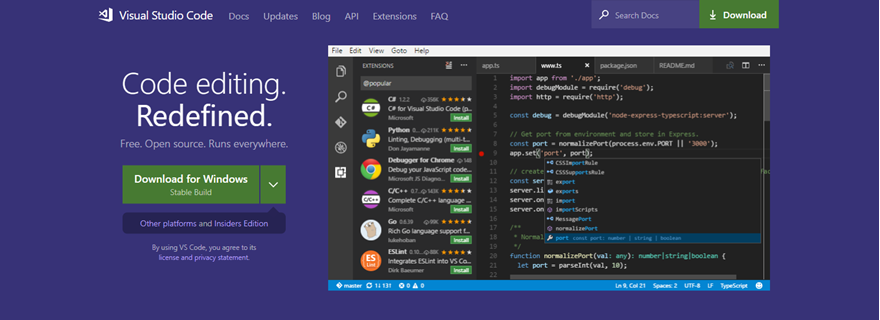
على السطح ، يبدو Visual Studio Code مثل معظم المحررين الآخرين هناك. تمييز بناء الجملة ، المظهر الداكن ، الامتدادات ، إلخ. ولكن عندما تحفر أعمق قليلاً ، ترى أنه على عكس العديد من المحررين الآخرين و IDEs هناك ، فإن التجربة التي تحصل عليها في VS Code هي مجرد تجربة سلسة و- عفواً- سامية.
أكبر شيء إيجابي تقدمه VS Code هو أنه مفتوح المصدر. ولكن مرة أخرى ، وكذلك Atom (وهي مملوكة تقنيًا لشركة Microsoft أيضًا ، منذ أن استحوذت على GitHub). أكثر من ذلك ، قامت Microsoft بإصداره بموجب ترخيص MIT ، وهو الأكثر تساهلاً وانفتاحًا من بين تراخيص المصادر المفتوحة. بالنسبة لشركة كانت تاريخياً شديدة الالتزام ببراءات الاختراع وملكيتها الفكرية ، فهذه خطوة كبيرة .
بسبب هذا الترخيص ، يأمر VS Code مجتمعًا متشددًا من المطورين الذين لا يستخدمون البرنامج لحياتهم المهنية فحسب ، بل يساهمون أيضًا في المحرر نفسه أو في بعض الإضافات والمكونات الإضافية المتاحة لتخصيصه. هناك بعض الجدل حول اتساع نطاق ترخيص MIT لـ Visual Studio Code ، ولكن لا ينبغي أن يؤثر ذلك على المستخدمين ولا على غالبية المطورين.
IDE الكل في واحد؟
إليكم سؤال الساعة: هل VS Code محرر كود أم IDE؟ يحتوي على تكامل Git مدمج ، والوصول إلى المحطة الطرفية و bash ، ووحدة تحكم لتصحيح الأخطاء ، ونوع خاص من تمييز بناء الجملة وإكمال التعليمات البرمجية يسمى IntelliSense.
كل ما هو فوري من التنزيل ، بدون ملحقات أو تخصيص على الإطلاق. عادةً ما تكون هذه الأنواع من الميزات المضمنة والمحدثة بواسطة فريق التطوير الرسمي متاحة في تطبيقات متميزة مثل PhpStorm. ولكن مع VS Code ... يصبح هذا الخط غير واضح. يقدم الكثير من الميزات المشابهة لـ IDE.
لكن في النهاية ، ليس IDE كاملًا تمامًا . لا تحصل على إعادة هيكلة افتراضية للرموز ، وتحديثات رسمية خاصة باللغة ، ومقاومة مستقبلية ، والأشياء الثقيلة الأخرى التي يمكن لـ IDE تنفيذها. ومع ذلك ، هناك Visual Studio IDE. إنه منتج منفصل ومتميز صنعته Microsoft لسنوات ، و Visual Studio Code هو مجرد عضو آخر في عائلة Visual Studio. لذلك إذا كنت تبحث عن IDE كامل وثقيل الوزن ، فيمكنك الحصول عليه من MS. لكن هذه ثانية قريبة جدًا ، بصراحة.
أيضًا ، وجود Visual Studio IDE هو السبب في أن المطورين يشيرون إليه على أنه رمز VS أو ببساطة رمز بدلاً من Visual Studio. سيكون الأمر محيرًا جدًا بخلاف ذلك.
كود VS: Out of the Box
إذا لم تكن قد خمنت حتى الآن ، فهناك الكثير من الأجزاء التي تشكل VS Code. لنبدأ بالنظر في الأساسيات وكيف يعمل كل شيء مباشرة خارج الصندوق ، قبل إضافة أي نوع من الامتدادات أو تخصيص أي شيء.
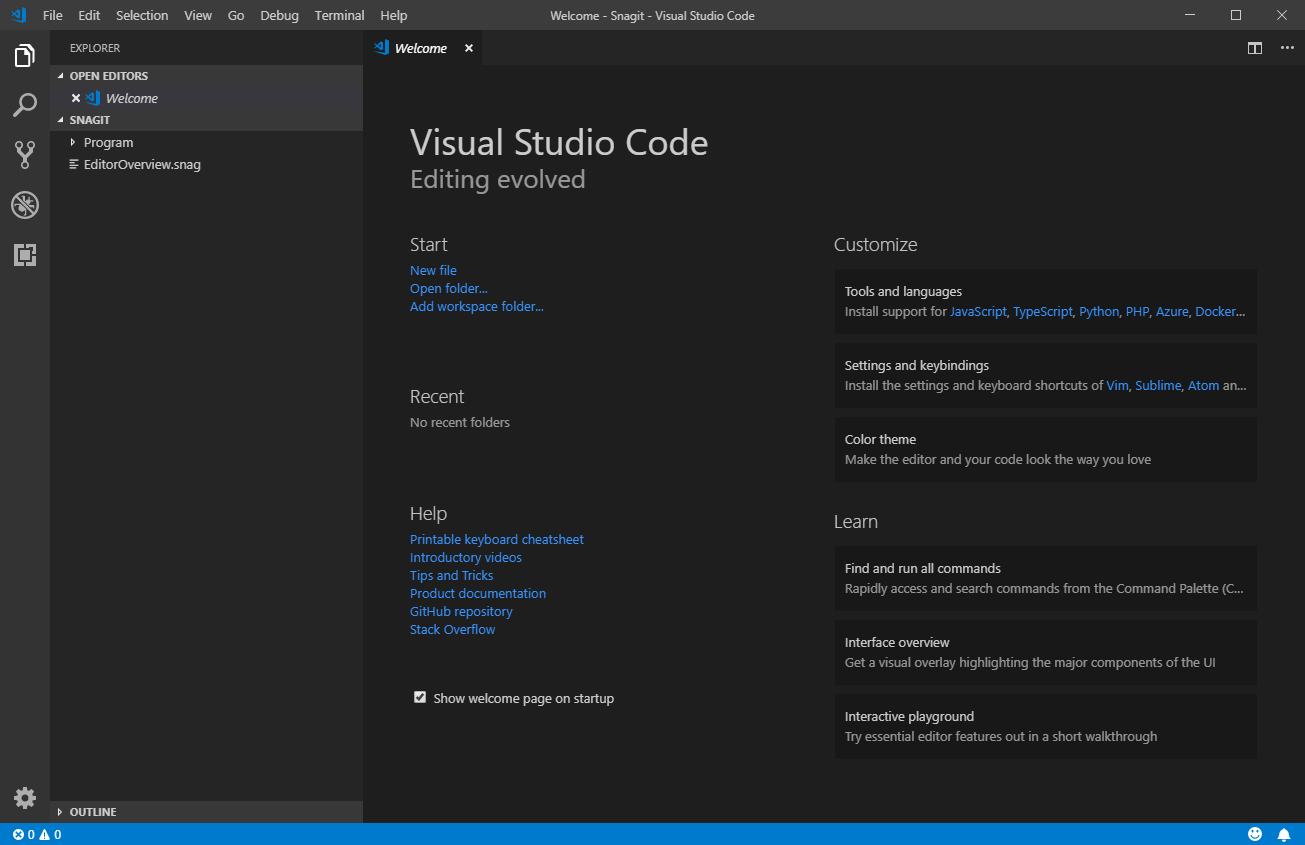
عندما تفتح المحرر لأول مرة ، ستلاحظ شيئين:
- يتشابه التصميم والتصميم مع المحررين الآخرين ، وبالتالي فهو مألوف لمعظم الناس
- يتم تحميله بشكل أسرع من معظم برامج تحرير الأكواد الأخرى (Atom ، نحن نبحث في اتجاهك)
عندما تنتهي من الشعور بالدهشة من مدى استجابتها ، يمكننا الانتقال إلى الشريط الجانبي الأيسر. هذا هو المكان الذي ستعيش فيه غالبية الأدوات الإضافية التي تأتي مع VS Code.
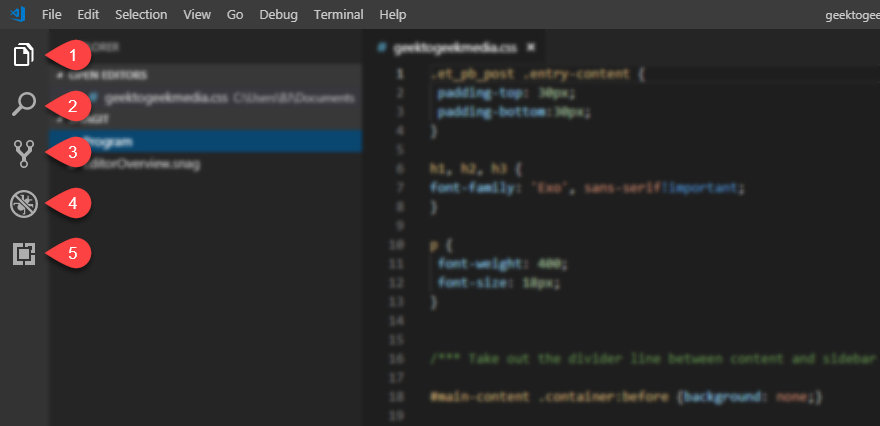
ستفتح الرموز الافتراضية الموجودة على الجانب عمودًا جديدًا عند النقر فوقه يمكن تغيير حجمه وتخصيصه.
1. إكسبلورر
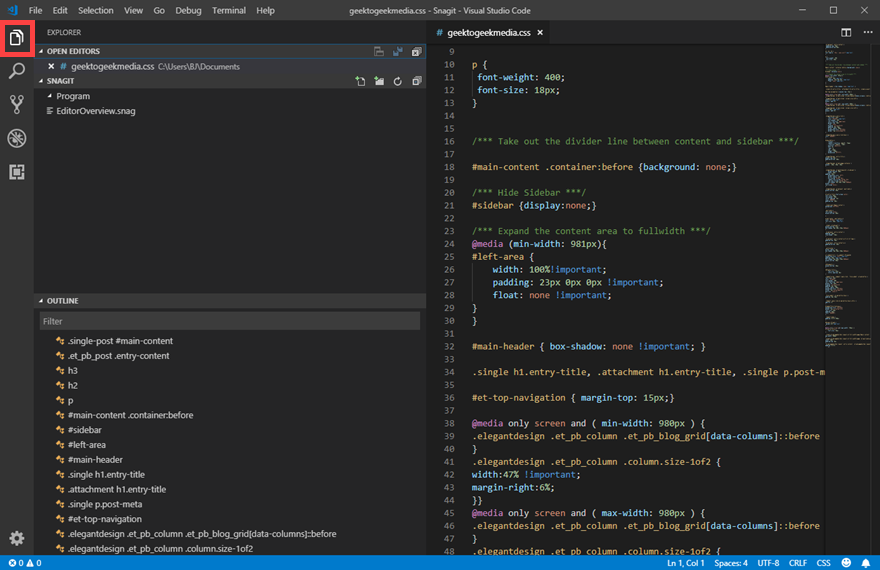
ستكون طريقة العرض الافتراضية في VS Code هي علامة التبويب Explorer . في ذلك ، سترى قسمًا يسمى Open Editors ، وهو VS Code عامية للمستندات. يعتبر كل ملف تفتحه محررًا جديدًا. لذلك إذا كان لديك 8 ملفات .css مفتوحة ، فسترى قائمة من 8 برامج تحرير.
ثم لديك قائمة بالبرامج المفتوحة التي قد تنشئ ملفات لتحريرها باستخدام VS Code. في هذا المثال ، سترى الشخص الوحيد الذي فتحته في الخلفية هو Snagit. يوجد أسفل ذلك المخطط التفصيلي الذي يعرض الهيكل العظمي للملف الحالي. عندما تحصل على ملف ضخم وتحتاج إلى الحصول على عرض من أعلى لأسفل للبنية بأكملها ، فإن عرض المخطط التفصيلي يعمل في الواقع بشكل أكثر سلاسة حتى من الخريطة المصغرة الموجودة على يمين الشاشة.
2. البحث
ميزة البحث في VS Code استثنائية. ليس الأمر أنه أقوى من المحررين الآخرين (لأنه يجب أن أكون صادقًا هنا: أنا أعشق البحث / الاستبدال في Sublime Text). إنه أسهل وأكثر شفافية من المحررين الآخرين.
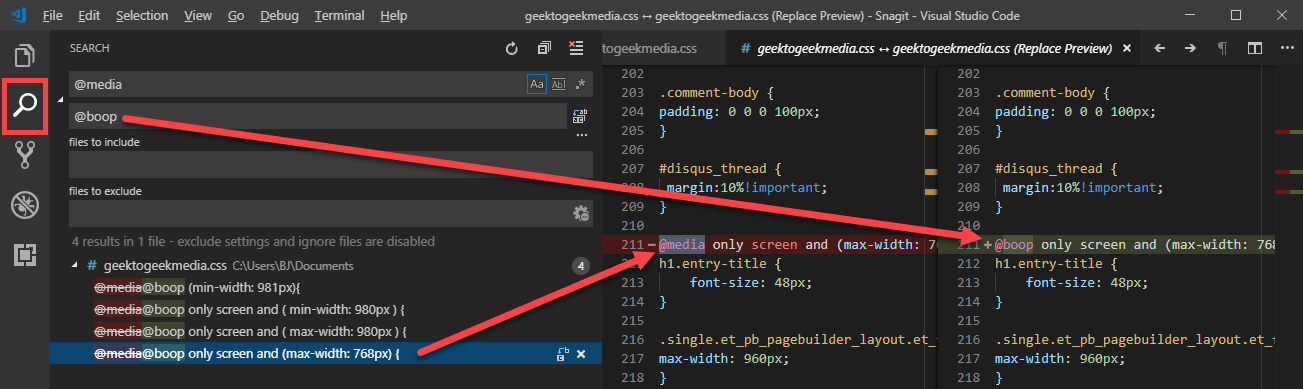
عند إجراء البحث ، يتم العثور على كل مثيل لمصطلح البحث في أسفل العمود الأيمن. يمكنك بعد ذلك النقر فوق مثيل واحد لتحديد موقع مصطلح البحث داخل الملف. (إذا قمت بالنقر فوق CTRL / CMD ، فسيتم فتح مثيل ثانٍ للملف يبرز السطر المختار حديثًا.)
إذا اخترت استبدال المصطلح في الحقل الثاني ، فستعرض النتائج إصدارًا أحمر مشطوبًا لمصطلح البحث واستبدالًا ملونًا باللون الأخضر في النتائج. عند النقر فوق بحث / استبدال في النتائج ، سيظهر فرق مقارن لمعاينة التغييرات. هذه الميزة مفيدة للغاية لدرجة أنك ستتساءل كيف عشت بدونها.
3. بوابة
سأبدأ بالقول إنني على الأرجح منحاز في مقاربتي لـ Git. أميل إلى أن أكون مستخدمًا لسطر الأوامر / bash ، ولم يشعر العملاء الرسوميون لـ Git بأنهم مناسبون لي. لذلك ، لم يكن الكثير من تكامل Git مع المحررين الآخرين و IDE هو كوب الشاي الخاص بي. ومع ذلك ، فإن تطبيق VS Code هو مزيج بين سطر الأوامر وواجهة المستخدم الرسومية ، وهو يعمل بشكل جيد بشكل مدهش بغض النظر عن إصدار Git الذي تفضله. احصل عليه ... نسخة من Git؟
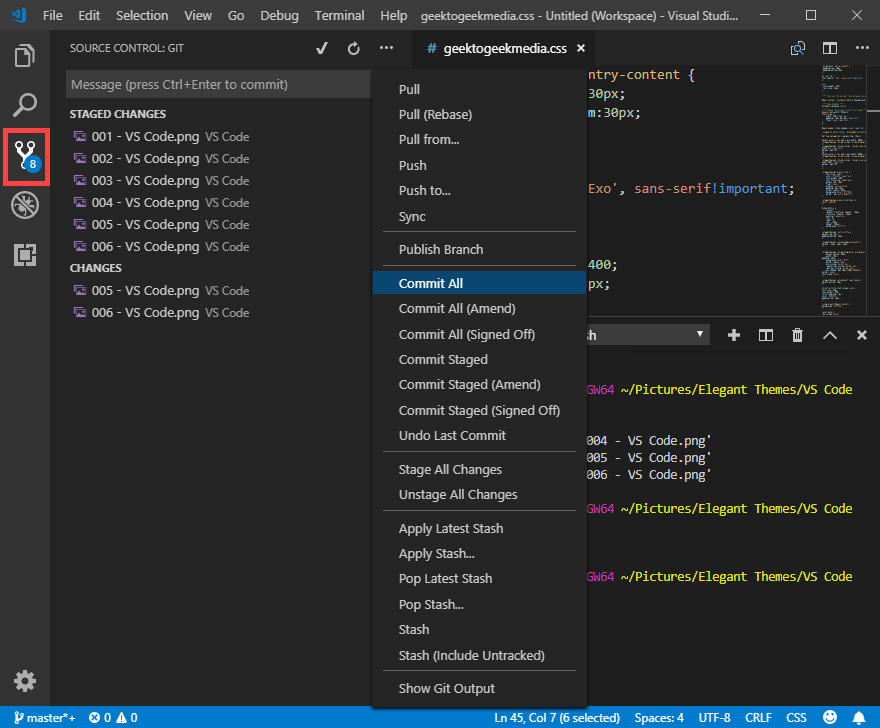
الجزء المتعلق بتكامل Git في VS Code هو أنه يعمل فقط. العمود الأيسر الذي يظهر عند النقر فوق رمز Git هو مؤشر مرئي لحالة الريبو الخاص بك. يمكنك النقر فوق علامة الحذف (...) للتحقق من أوامر Git التي عادةً ما يجب كتابتها بشكل محدد للغاية. يمكنك إضافة ، والتزام ، ودفع ، وحتى تعديل ملفاتك المرحلية والعمل في مختلف الفروع عبر قائمة السياق.
بالإضافة إلى ذلك ، لديك خيار فتح محطة bash في المحرر نفسه. توجد قائمة Terminal في شريط التنقل ، والقائمة الموجودة داخل VS Code سريعة ونظيفة وسلسة وقابلة للاستخدام دون الحاجة إلى تخصيصها. يمكنك التقسيم إلى عدة أعمدة إذا لزم الأمر ، وإبقاء الدلائل المختلفة مفتوحة في محطات مختلفة يمكنك التبديل بينها من خلال القائمة المنسدلة.

المحطة ليست خاصة بـ Git أيضًا. إنها تعمل بشكل جيد مع الميزة ، ومن الطبيعي أن يتم تضمينها هنا.
4. وحدة التصحيح
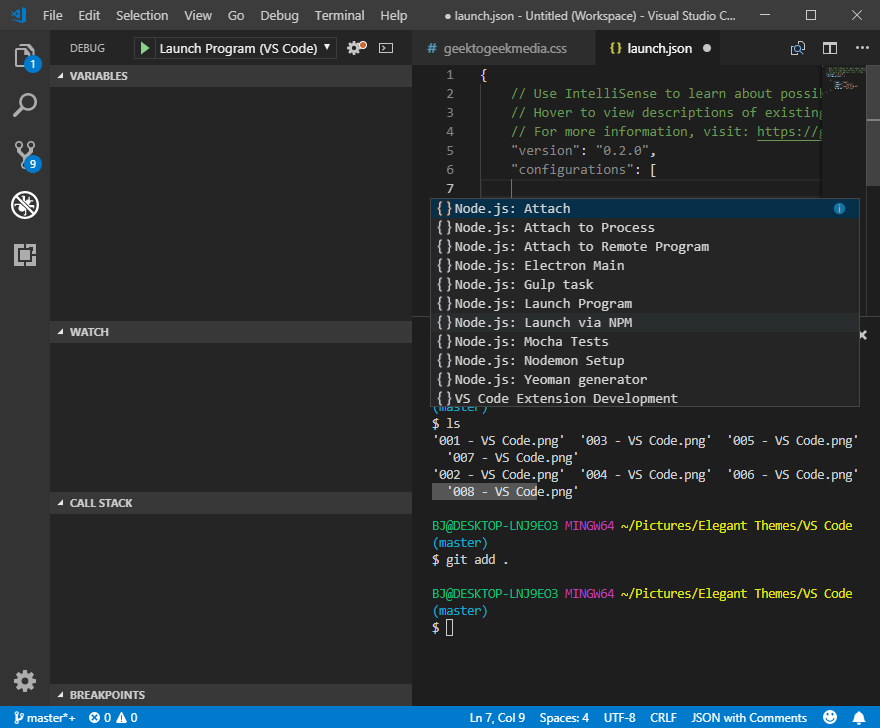
تعد Debug Console أيضًا واحدة من الميزات الافتراضية في VS Code التي تجعلها تبرز من برامج تحرير التعليمات البرمجية الأخرى. حتى كتابة هذه السطور ، هناك 171 بيئة تصحيح متاحة للتثبيت داخل VS Code. إنهم لا يقدمون عددًا ، لكنني أردت أن أعرف وأعتقد أنك فعلت ذلك أيضًا ، لذلك قمت بالعد يدويًا.
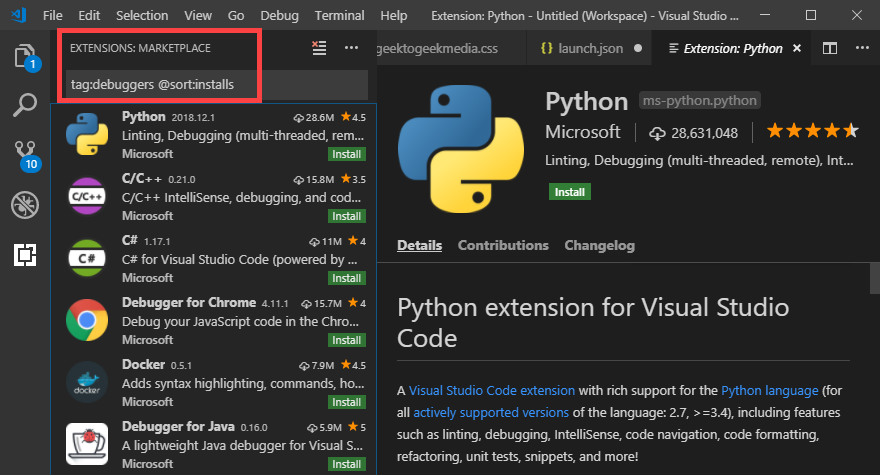

ضمن النتائج ، يمكنك العثور على مصححات لكل شيء يمكن تخيله. جافا سكريبت ، كوفي سكريبت ، قهوة ، جافا ... كل النصوص التي تحمل علامة الكافيين ، حقًا. تحصل على بيئات LUA و Python و Ruby و Docker و PHP و SASS و LESS و ... كل شيء. من بين جميع لغات البرمجة الغامضة و / أو الميتة التي حاولت العثور على مصحح أخطاء لها ، كان QBasic هو الوحيد الذي لم يأت بأي نتائج. ولم يستخدمه أحد منذ وقت طويل جدًا. أعتقد حقًا أنك ستتعرض لضغوط شديدة للعثور على شيء ما في الاستخدام الحديث غير متاح في Extensions Marketplace.
5. سوق ملحقات
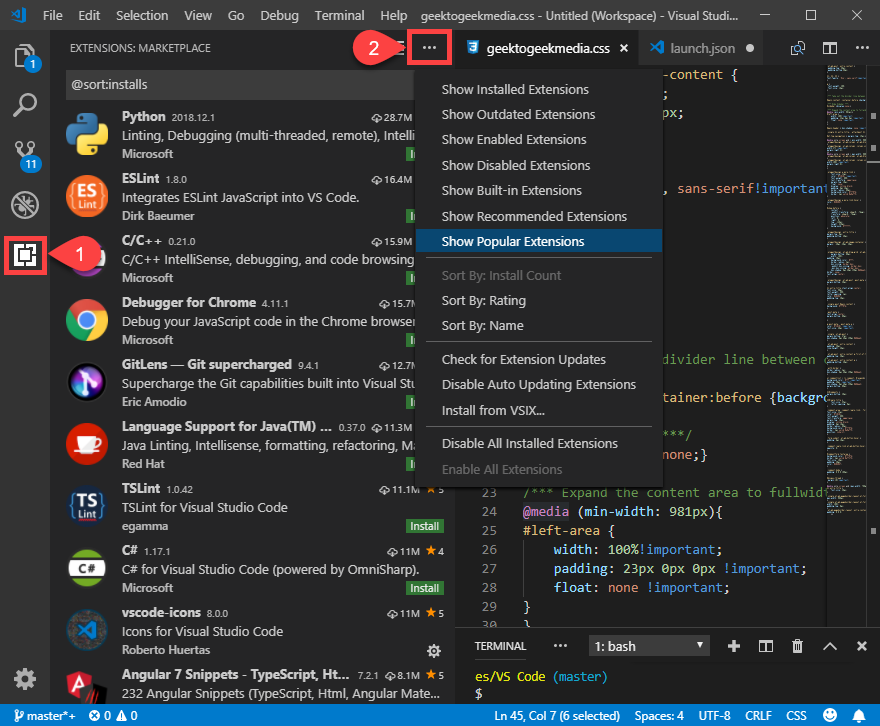
بعد كل ما قيل ، تمنحك نظرة أعمق في Extensions Marketplace فكرة عن نوع الأدوات التي يمكنك توقعها من مجتمع تطوير المحرر. يمكنك أن ترى في لقطة الشاشة أعلاه ملايين التثبيتات التي تمتلكها بعض الإضافات ، وإذا لم تكن متأكدًا من أين تبدأ ، فقد يكون الفرز حسب التثبيت أو حسب الشعبية هو أفضل رهان لك.
يمكنك الفرز والبحث باستخدام الكلمة الأساسية باستخدام معلمة sort . ولكن يمكنك أيضًا النقر فوق علامة الحذف (2) للحصول على قائمة منسدلة تحتوي على جميع خياراتك. توجد هنا أيضًا خيارات إدارة الإضافات المثبتة الخاصة بك.
بمجرد العثور على شيء تريد تثبيته ، يكون من السهل جدًا القيام به. انقر فوق زر التثبيت الأخضر ،
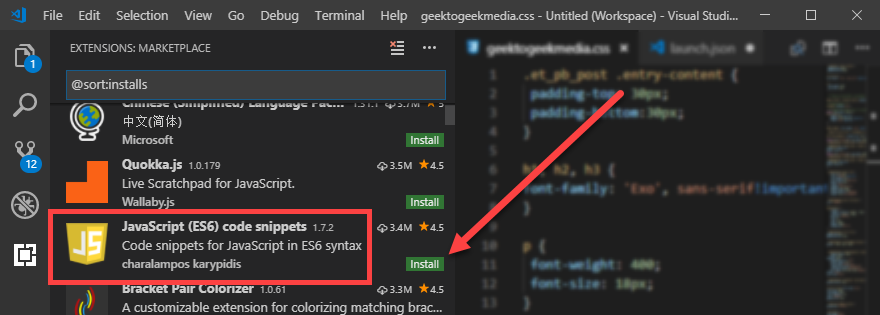
ستحتاج بعد ذلك إلى إعادة تحميل محرر VS Code لإنهاء التثبيت.
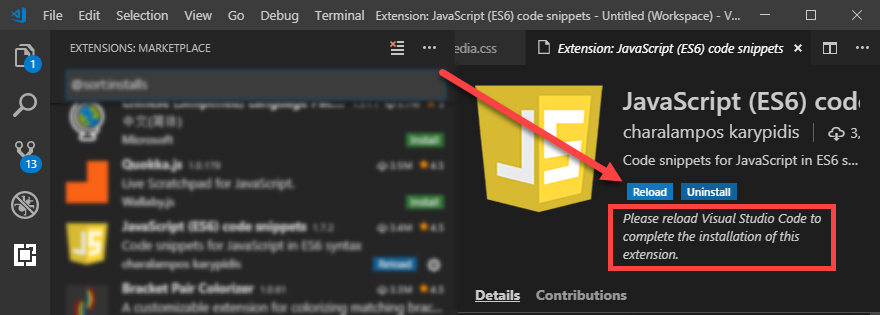
هذا كل شيء. بمجرد اكتمال ذلك ، يصبح امتدادك جاهزًا للاستخدام. رغم ذلك ، قد ترغب في العودة إلى علامة التبويب " التفاصيل" من حين لآخر لأن هناك العديد من المشكلات التي يتم تناولها هناك ، غالبًا من خلال العلامات المحدثة والمرمزة بالألوان.
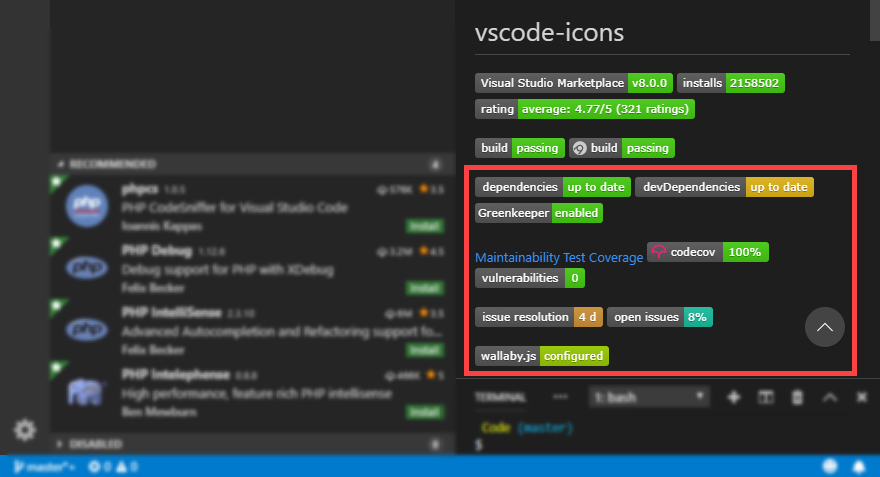
تعد القدرة على التحقق من حالة التبعية والضعف أمرًا رائعًا ، ويمكنك رؤية أي مشكلات مفتوحة مع الملحقات والوقت الذي يستغرقه معالجتها بشكل عام. لن تعرض كل إضافة جميع المعلومات ، ولكن عندما تفعل ذلك ، فإنها مفيدة بشكل لا يصدق.
اختصارات لوحة المفاتيح وخرائط المفاتيح
ربما يكون الجزء الأكثر أهمية في محرر الكود هو اختصارات لوحة المفاتيح وخرائط المفاتيح. كل الأشياء التي تحدثنا عنها بالفعل رائعة ، وهي جزء لا يتجزأ من نجاح المحرر والمشروع. ولكن بمجرد أن تعتاد على خريطة المفاتيح وتستخدمها أصابعك عبر ذاكرة العضلات ، فإن التبديل إلى خريطة جديدة يكاد يكون مستحيلاً.
في أفضل الأحوال ، ستؤدي عملية التبديل إلى إبطاء جدول مشروعك وتقليل كفاءتك ، وفي أسوأ الأحوال ، ترتكب أصابعك المتعثرة حقنة كارثية في قاعدة الرموز.
بغض النظر عن المكان الذي أتيت منه عندما تهاجر إلى VS Code ، فإن المجتمع يقوم بتغطيتك. سواء كان ذلك من VIM أو Emacs أو Sublime Text أو حتى Notepad ++ ، يمكنك الاحتفاظ بالاختصارات وخرائط المفاتيح التي اعتدت عليها. يمكنك إما البحث في Extensions Marketplace باستخدام recommended: keymaps أو الانتقال إلى File - Preferences - Keymaps لإحضار قائمة الامتدادات المتاحة.
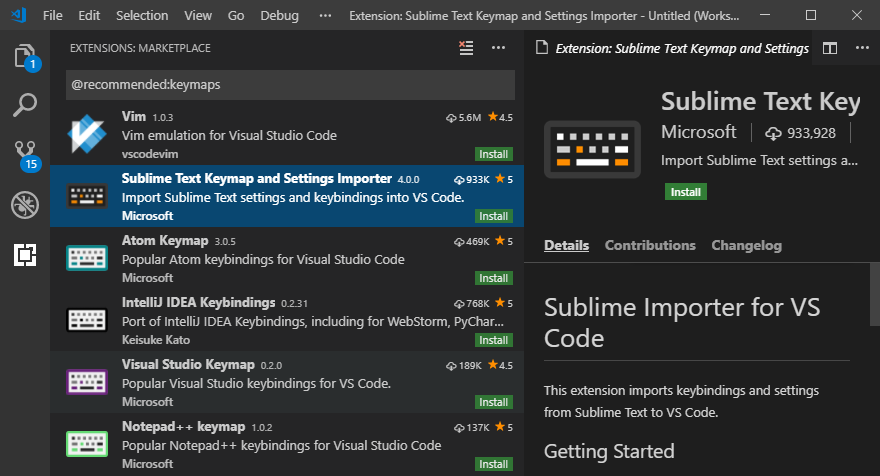
وإذا لم يكن لديك تفضيل للاختصارات ، فلا بأس بذلك أيضًا. إذا كنت تشعر بالحاجة إلى تخصيص أي شيء (أو ترغب فقط في الحصول على ملخص لاختصارات لوحة المفاتيح المتوفرة في VS Code افتراضيًا) ، يمكنك الانتقال إلى File - Preferences - Keyboard Shortcuts .
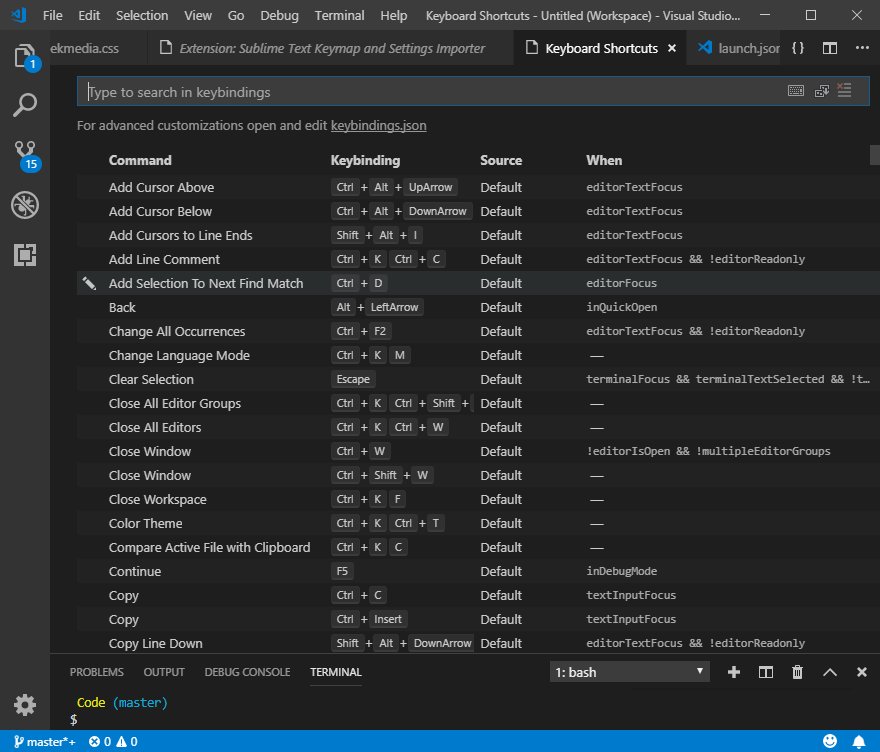
متفرقات ميزات يجب أن تعرفها
كنظرة عامة عامة ، يجب أن تكون قادرًا على رؤية معظم ما يمكن أن يقدمه VS Code في هذه المرحلة كمحرر نصوص وكود. ومع ذلك ، هناك عدد قليل من الأشياء المفيدة التي يجب أن تعرفها.
1. قائمة التحديد
يعد هذا مفيدًا بغض النظر عن مستوى التطوير لديك ، ولكنه مفيد بشكل خاص إذا كنت جديدًا على المحررين بشكل عام. تحتوي قائمة التحديد على عدد من الوظائف التي ستجدها لا تقدر بثمن.
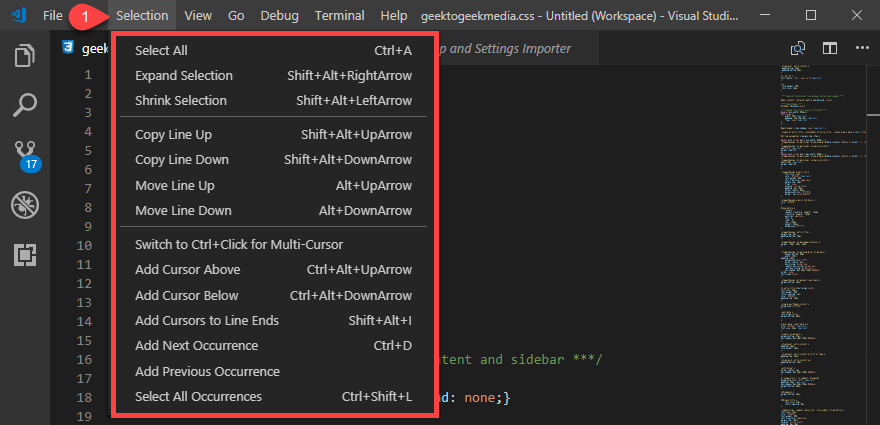
من الجيد أن تكون قادرًا على وجه التحديد على استخدام Add Cursors to Line Ends بنقرة واحدة ، وأن تكون قادرًا على الذهاب إلى القائمة وتحديد جميع التكرارات لكلمة أو عبارة أو قصاصة مميزة داخل الملف الحالي. يمتلك معظم المحررين هذه الاختصارات ، ولكن ليس كلهم يسهل عليهم تصنيفها أو توفرها كما هو الحال في VS Code. كان من المنعش رؤيتهم في المقدمة لأنهم من أكثر الأوامر التي ستستخدمها قيمة وأبرزها.
2. قائمة المحطة الطرفية
فقط لأنك تعمل في محرر كود لا يعني أنك معالج سطر أوامر. في الواقع ، ربما تكون قد نظرت إلى سطر الأوامر وقسم المحطة أعلاه وتعتقد أنك لن تستخدمه أبدًا.
لكن ألق نظرة على قائمة Terminal . حتى إذا لم تفعل الكثير به ، فسترى بعض الأوامر الأساسية التي يمكنك تنفيذها من القائمة والتي قد تساعد في تطويرك قليلاً.
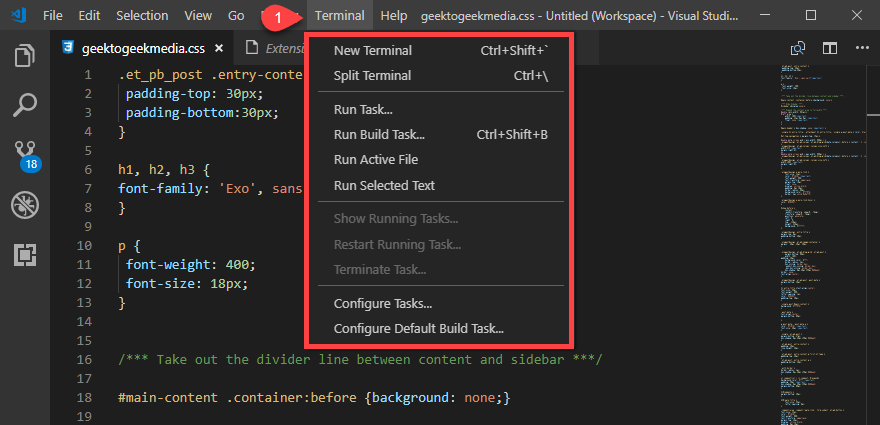
مجرد الوصول إلى هذه عبر قائمة بدلاً من الحاجة إلى معرفة أوامر shell يفتح المحطة الطرفية و bash وسطر الأوامر بطريقة يفوتها الكثير من التطبيقات. إنها لمسات صغيرة مثل هذه تجعل VS Code جذابة حقًا للجميع ، وليس فقط المبرمجين المخضرمين الذين يأتون من VIM أو Emacs.
3. وضع زين
ضمن قائمة العرض ، ستجد قائمة فرعية تسمى المظهر تحتوي على خيار Toggle Zen Mode . تستحق الخيارات الأخرى الموجودة ضمن العرض التحقق والتجربة ، لكنني أريد أن ألفت انتباهك إلى Zen Mode لأنني أتوقع أن العديد من الأشخاص لم يجربوها أبدًا.
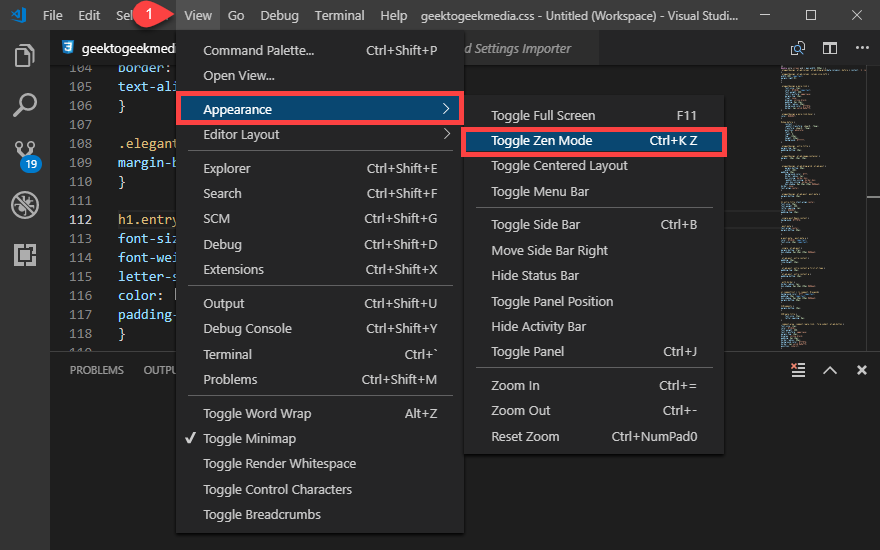
المحررين مختلفة قد يطلق عليه أسماء مختلفة، ولكن الفكرة العامة هي أنك تملأ الشاشة بأكملها فقط مع المستند الذي تقوم بتحرير حاليا. إنه يختلف عن وضع ملء الشاشة من حيث أنك لا تقوم بتكبير التطبيق ، ولكن المستند.
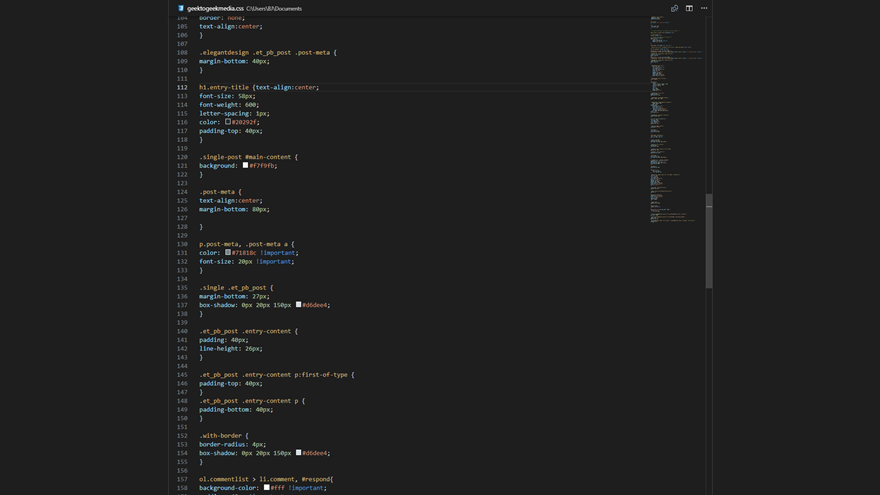
من الصعب عرض الوضع بلقطة شاشة لأنه لا يمكن حقًا إظهار أن الشاشة بأكملها مغطاة بمحرر VS Code. حتى شريط مهام Windows و MacOS. يتم أخذ كل بكسل من العقارات المعروضة على الشاشة بواسطة مشروعك الحالي بحيث يمكنك التركيز عليه ولا شيء غير ذلك.
وإذا لم يكن ذلك مناسبًا لك ، فما عليك سوى الضغط على ESC ، وستعود إلى طريقة العرض القديمة.
قد لا يبدو الأمر كثيرًا ، وكنت متشككًا. ولكن بعد استخدام ميزة مماثلة في Scrivener لكتابة الروايات ، أصبحت متحولة. يمكنك الوصول بسهولة إلى حالة التدفق وإنجاز الأشياء حقًا. الكثير من التنويهات لـ VS Code لتنفيذ Zen Mode حتى نتمكن من توصيل سماعات الأذن الخاصة بنا والعمل بدون أي تشتيت وقتما نريد (أو بقدر ما نستطيع).
تغليف
كل الأشياء التي تم وضعها في الاعتبار ، ستكون مقصرًا لعدم تنزيل Visual Studio Code وتجربته. وضعت Microsoft ما قد يكون أكثر المحرر استقرارًا ، والأكثر دعمًا ، والأسرع ، وخفيف الوزن نسبيًا / ثقيل الميزات. المبرمجون الجدد أو المطورون المخضرمون أو الهواة الذين يرغبون في العثور على الأدوات المناسبة ... تم وضع VS Code مع وضعك في الاعتبار. هذا ليس بالأمر السهل تحقيقه ، ولكن نظرًا لأنه كذلك ، فإن VS Code يستحق البتات والبايتات الموجودة على محرك الأقراص الثابتة. وربما حتى نظرة أخرى على Microsoft إذا كنت قد شطبتها مسبقًا.
ما هي الجوانب المفضلة لديك من VS Code؟ هل قمت بالتبديل؟
